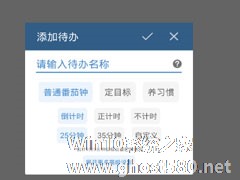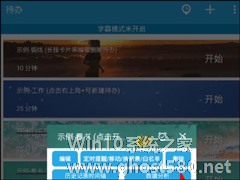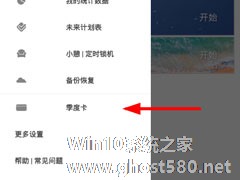-
番茄todo如何进行锁机?番茄todo锁机方法
- 时间:2024-11-23 11:27:51
大家好,今天Win10系统之家小编给大家分享「番茄todo如何进行锁机?番茄todo锁机方法」的知识,如果能碰巧解决你现在面临的问题,记得收藏本站或分享给你的好友们哟~,现在开始吧!
番茄todo如何进行锁机?晚上一玩手机就根本停不下来,很影响睡眠,番茄todo就可以给手机设置一个定时锁机的功能,可以提醒我们该睡觉了,那么,番茄todo要如何进行锁机呢,下面就给大家分享具体步骤。
1、用户们想要开启锁机功能的话,那就得去番茄ToDo的主页里点击右上角三个点按钮,从弹出的列表里选择“定时锁机”。
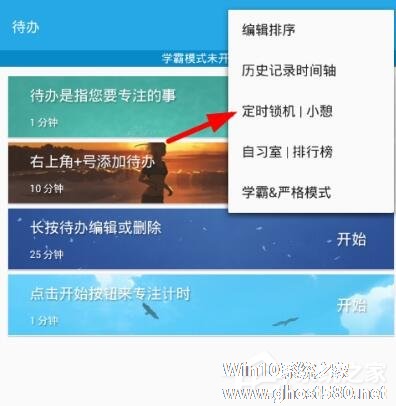
2、接下来我们还需要开启定时锁机所需的权限,也就是“悬浮窗显示权限”与“查看使用情况权限”,不然就无法使用锁机服务。

3、如此一来,我们就可以添加自定义锁机时间段,设置锁机的起始时间、结束时间与周期,到时候手机就会强制进入学霸模式了。
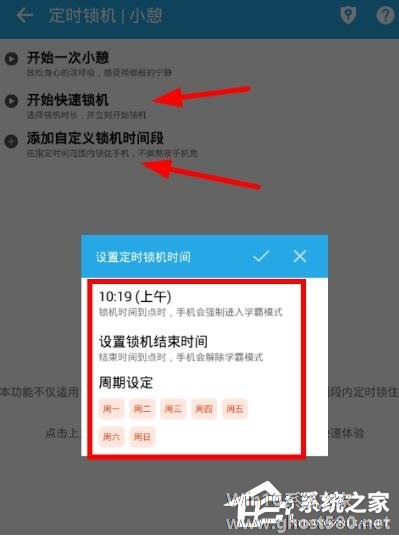
以上就是我为大家分享的全部内容了,更多软件教程可以关注系统之家。
以上就是关于「番茄todo如何进行锁机?番茄todo锁机方法」的全部内容,本文讲解到这里啦,希望对大家有所帮助。如果你还想了解更多这方面的信息,记得收藏关注本站~
【文章★来♂自Win10系统之家,未经允许不得转载!】
相关文章
-

番茄todo如何进行锁机?晚上一玩手机就根本停不下来,很影响睡眠,番茄todo就可以给手机设置一个定时锁机的功能,可以提醒我们该睡觉了,那么,番茄todo要如何进行锁机呢,下面就给大家分享具体步骤。
1、用户们想要开启锁机功能的话,那就得去番茄ToDo的主页里点击右上角三个点按钮,从弹出的列表里选择“定时锁机”。
2、接下来我们还需要开启定时锁机所需的权限,也... -
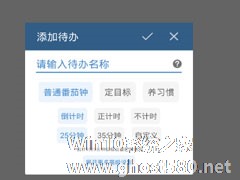
番茄todo是一款受到大家喜爱的备份记录软件,它不仅仅操作简单,而且还有云端同步的功能,那你知道番茄todo怎么设置锁屏的吗?接下来我们一起往下看看番茄todo设置锁屏的方法吧。
方法步骤
1、大家想要在番茄todo里设置待办事项的话,用户们需要先点击下方的“待办集”选项,然后从界面的右上方选择双加号按钮。
2、在创建完待办集之后,大家再点击待办事... -
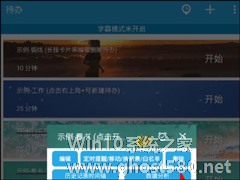
番茄todo如何删除待办?番茄todo是一款非常好用的办公软件,我们在完成番茄todo待办任务后,要怎么删除这些待办卡片呢,下面就给大家分享番茄todo如何删除待办的具体步骤。
若是想要删除番茄ToDo里的待办卡片,用户们就应该先在主页里选中并长按其中的待办事项,这样就能够唤起菜单弹窗,从而进行重新编辑与管理。
而在菜单弹窗的界面...
-
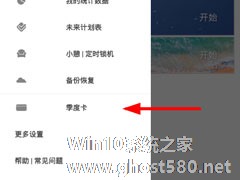
番茄todo如何设置白名单?番茄todo一款多功能的手机办公软件,用户们可以在里面制定计划、添加代办事项等,如果我们想要在番茄todo中设置白名单的话,要怎么进行操作呢?下面就给大家分享番茄todo设置白名单的方法。
方法
1、虽然很多朋友都想设置白名单,但是在番茄todo里需要大家购买了季度卡才能设置白名单,我们需要先点击左上角的按钮进入个人功能列表,选择“...